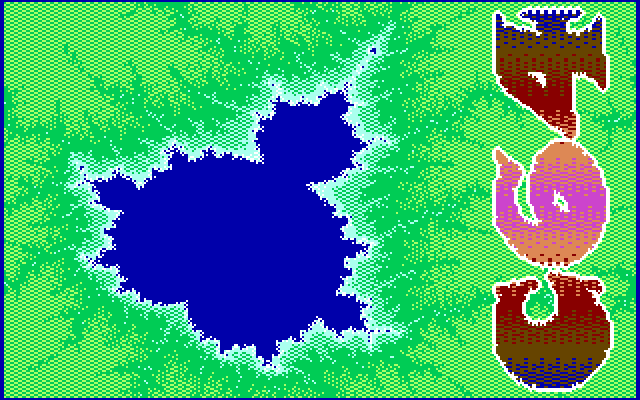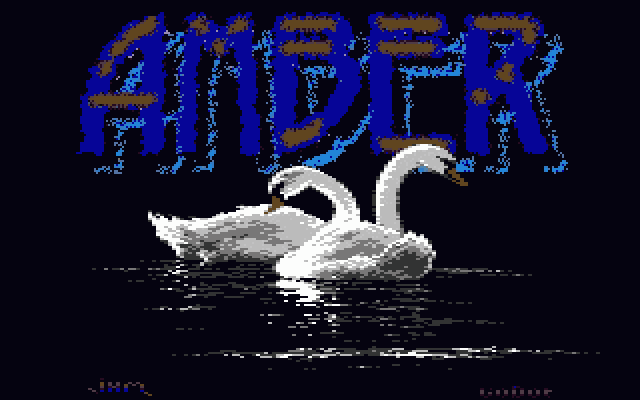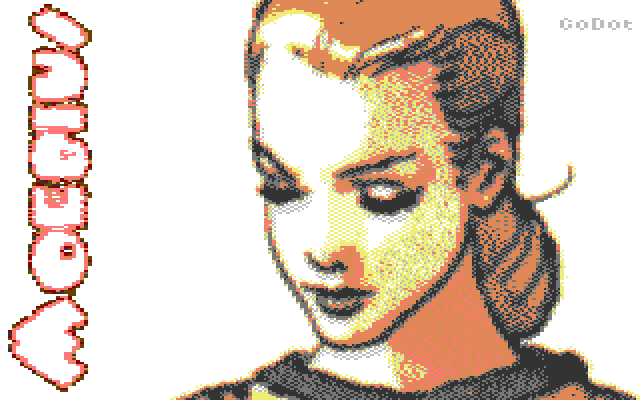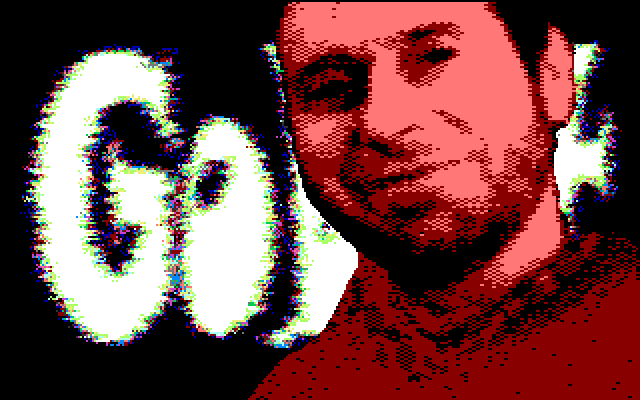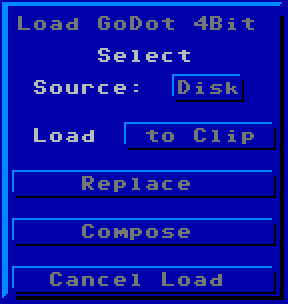
v1.21 11.09.21
Dies ist der Standardlader für das godoteigene 4Bit-Format.
Der Lader 4BitGoDot bietet zwei Funktionsebenen: Neuladen eines Bildes mit Ersetzen des bisherigen (Replace) und Zusammensetzen mehrerer vorhandener Bilder zu einem neuen (Compose).
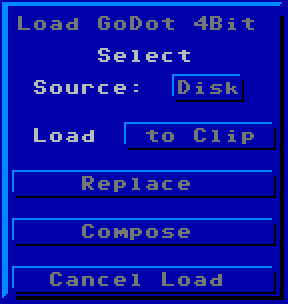
Die meisten der 4Bit-Lader verarbeiten Clips, können auf zusätzlich vorhandenes RAM zugreifen und es als schnellen Zwischenspeicher für effektives Arbeiten verwenden. Dies wird vor dem eigentlichen Laden festgelegt:
Für beide Funktionsebenen in den entsprechenden Ladern gilt daher, dass man zunächst mit dem Select-Source-Gadget die Quelle des nachzuladenden Bildes wählen kann (voreingestellt ist Disk als Quelle für ein neues Bild, bei Wahlmöglichkeit erscheint dort beim Anklicken eine der Optionen Temp, Undo, PFox oder VDC2).
Man kann auch gezielt Teile des vorhandenen Bildes beeinflussen, indem man mit Clips arbeitet (siehe 4BitClip und ClipWorks, auch den (aus 64'er-Magazin-Zeiten stammenden) Workshop #4).
Um Clips (oder ganze 4Bit-Bilder) an eine bestimmte Position zu bekommen, stellt man diese Stelle (den Zielausschnitt) vorher mit ClipWorks ein und steuert dann mit Load to... das Nachladen: Load to Full lädt an die Vollbildposition Zeile 0, Spalte 0 (ganze Bilder), Load to Clip lädt einen Clip oder ein komplettes Bild an die Position des aktuell eingestellten Zielausschnitt-Clips und überdeckt im Ergebnis ab dort den Rest des vorhandenen Bildes, Load into Clip tut dasselbe, aber die Begrenzungen des Zielausschnitt-Clips werden dabei beachtet - es wird nur dieser Ausschnitt gefüllt -, und schließlich wird mit Load to Origin ein Clip dorthin geladen, wo er ursprünglich herkam. Ein normales 4Bit-Bild verhält sich hier wie bei Load to Full, außer dass dessen Name in Image Information nicht ausgewiesen wird.
Replace startet einfach den Ladevorgang an die bei Load to... festgelegte Position von der bei Select Source festgelegten Quelle. Dort vorhandene Bilddaten werden dabei überschrieben. Bei Ladevorgängen von einer der RAM-Erweiterungen erscheint ein Extrafenster für die Fortschrittsanzeige.
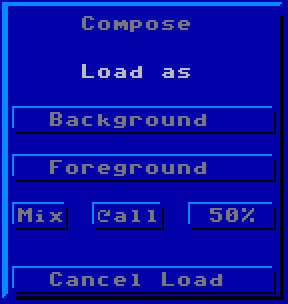
Mit Compose schaltet man um in die zweite Abteilung des Laders, die dazu dient, Bilder miteinander zu kombinieren. Dabei spielt die Farbe schwarz als Transparenzfarbe die Hauptrolle.
In Compose kann man wählen, ob das nachzuladende Bild bzw. der nachzuladende Clip als Hintergrund (Load as Background) in das aktuelle Bild eingefügt werden soll, ob es als Vordergrund (Load as Foreground) das alte überlagert oder ob es in drei einstellbaren Stufen mit dem im Speicher vorhandenen Bild vermischt wird (Mix).
Bei Load as Background wird überall da, wo das bereits vorhandene Bild schwarz ist, das nachgeladene Bild dargestellt. Das neue Bild füllt also die schwarzen Anteile des alten auf. Das ist wünschenswert, wenn man ein einzelnes Motiv, z.B. einen Schriftzug oder ein Logo mit einem anderen Hintergrund versehen will (s. Beispiele, Bild 3).
Bei der Option Load as Foreground ist es anders herum: Überall da, wo das nachzuladende Bild schwarze Stellen aufweist, scheint das im Speicher schon vorhandene durch. Das alte Bild ist also durch die schwarzen Anteile des neuen hindurch noch sichtbar. Auch diese Fähigkeit des Laders hat seinen Sinn, wenn man etwa ein Bild komponiert hat und erst zum Schluss einen Schriftzug darüberlegen will. Im Endeffekt kommt bei beiden Operationen dasselbe heraus, nur die Reihenfolge der Aktionen ist umgekehrt.
Die dritte Option (Load as Mix) erwartet, dass die Bilder als Graustufenbilder gedacht sind. Man kann hiermit ein Bild durch ein anderes hindurchscheinen lassen. Intern werden dabei alle Graustufenwerte (die vorhandenen und die soeben nachgeladenen) addiert und durch einen Faktor dividiert, der über das Anteil-Gadget ganz rechts einstellbar ist (Anteil: 25%, 50% oder 75%), und dann erst in den Speicher geschrieben.
Die Voreinstellung legt fest, dass es im Mix-Modus keine Transparenzfarbe gibt. Auch der Grauwert $00 (schwarz) wirkt sich daher auf das Ergebnis aus. Wer jedoch die Transparenzfunktion von Schwarz beibehalten will, kann das mittlere Gadget ("all") auf "FGr" (Foreground) einstellen, dann verhält sich der Lader entsprechend: Wo im nachzuladenden Bild schwarz vorkommt, bleibt das Bild im Speicher erhalten, diese Stelle wird nicht gemischt.
Das Laden startet mit Anklicken eines der Gadgets "Background", "Foreground" oder "Mix".
Cancel Load beendet das Modul/den Compose-Teil, ohne Veränderungen vorzunehmen.
Hinweise:
· Bilder, die mit Mix behandelt wurden, ändern ihre Grauwerte, die in GoDot als Falschfarben angezeigt werden. Wem das nicht gefällt, dem kann u.U. mit Histogram geholfen werden, indem man dort Farbzuordnungen umdefiniert.
· Vor Compose ist es sinnvoll, den Anzeigebereich mit "Undo Rendered" zu sichern.
· Das Preview-Gadget ist auch in 4BitGoDot aktiv.
· Man kann das Laden mit der STOP-Taste abbrechen. Das im Speicher vorhandene Bild wurde allerdings bis zur Abbruchstelle vom nachgeladenen überschrieben.
Anzeige in "Image Information":
Korrespondierende Saver: 4BitGoDot, 4BitClip
Beispiele:
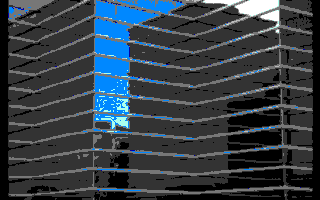
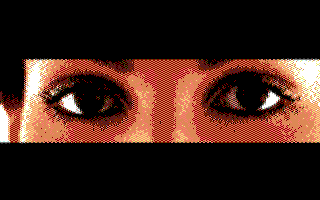
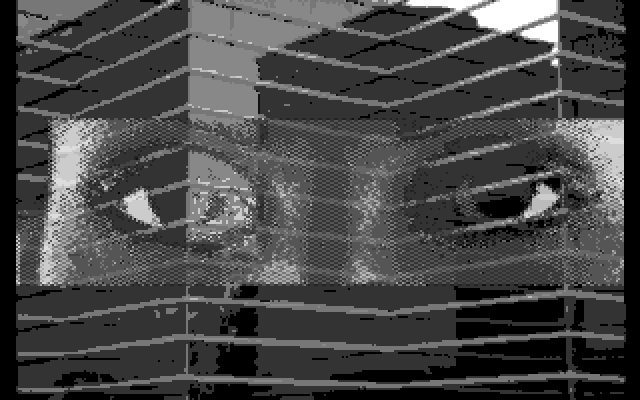
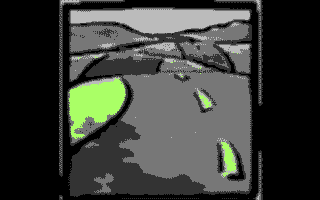
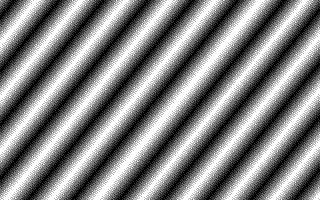
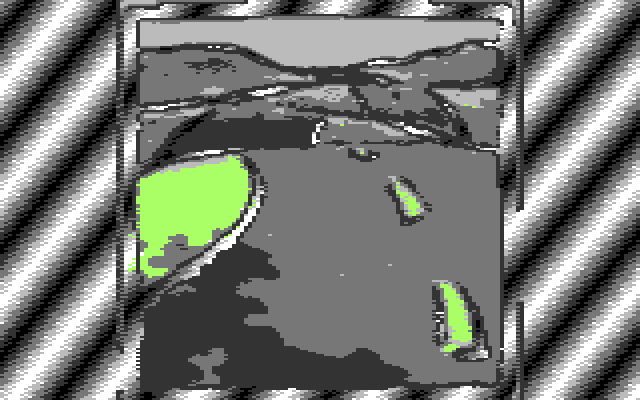
Hintergründe gibt es ohne Ende, die nächsten Bilder zeigen es: